如何制作崗位招聘幻燈片?

轉(zhuǎn)轉(zhuǎn)大師PDF轉(zhuǎn)換器
支持40多種格式轉(zhuǎn)換,高效辦公
第一步:設(shè)置首頁(yè)。
新建一個(gè)PPT文件,并命名為“崗位招聘”,單擊【開(kāi)始】選項(xiàng)卡中【幻燈片】選項(xiàng)組內(nèi)的【新建幻燈片】下拉按鈕,在彈出的選項(xiàng)中選擇【標(biāo)題幻燈片】選項(xiàng)。
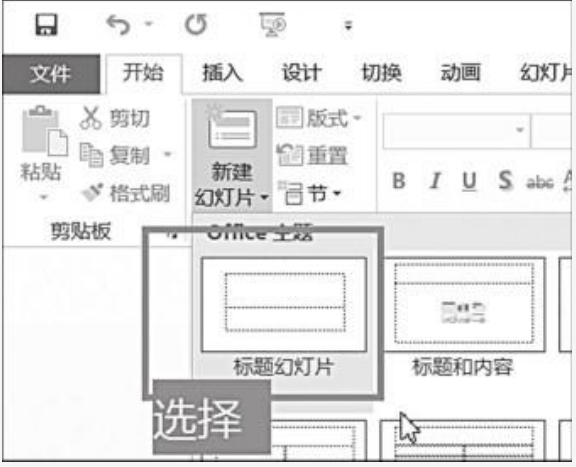
之后將幻燈片的占位符全部刪除,單擊【插入】選項(xiàng)卡中【文本】選項(xiàng)組內(nèi)的【藝術(shù)字】按鈕,選擇一種樣式,插入藝術(shù)字。
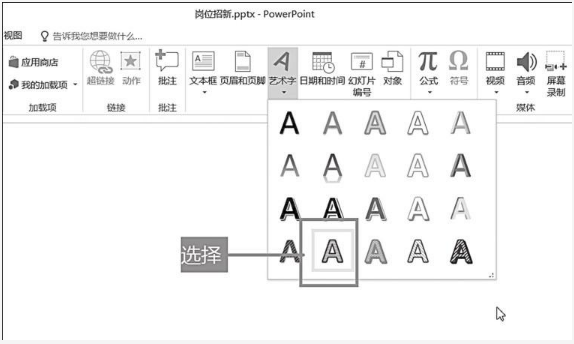
按住鼠標(biāo)左鍵并拖拽,創(chuàng)建【藝術(shù)字】選框,刪除其中的提示文字,輸入“崗位招聘”文本,并調(diào)整合適的大小和位置,
在【格式】選項(xiàng)卡中【藝術(shù)字樣式】選項(xiàng)組中單擊【文本效果】的下拉按鈕,在彈出的下拉菜單中選擇【發(fā)光】-【金色】樣式。
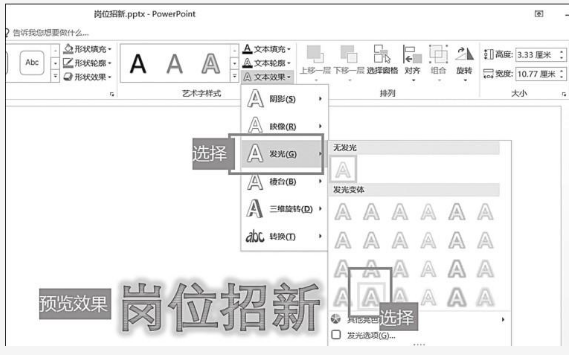
單擊【視圖】選項(xiàng)卡中【母版視圖】組內(nèi)的【幻燈片母版】按鈕,在彈出的【幻燈片母版】設(shè)置頁(yè)面中單擊【背景】組內(nèi)的【背景樣式】下拉按鈕,在彈出的背景樣式中選擇“樣式10”。確定后,關(guān)閉【母版視圖】設(shè)置頁(yè)面。
接著使用“文本框”工具輸入公司名稱(chēng)和崗位信息。
第二步:輸入招聘要求和福利
新建幻燈片,在標(biāo)題框內(nèi)輸入“崗位要求”,在【開(kāi)始】選項(xiàng)卡【字體】選項(xiàng)組內(nèi),設(shè)置字體為“隸書(shū)”,字號(hào)“96”,字體顏色“紅色”,并居中顯示。
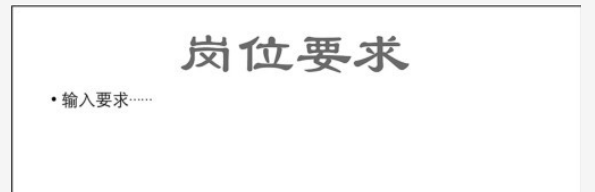
重復(fù)上面“崗位要求”幻燈片步驟,在第三張幻燈片中設(shè)置“公司福利”內(nèi)容。
第三步:招聘流程設(shè)置
利用SmartArt功能制作崗位招聘流程。
單擊【插入】選項(xiàng)卡中【插圖】選項(xiàng)組內(nèi)的【SmartArt】選項(xiàng),在彈出的列表中選擇【流程】-【連續(xù)塊狀流程】
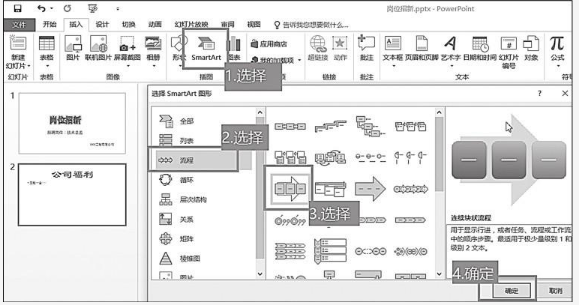
在文本框里面輸入流程信息,如果文本框不足,則可以在SmartArt流程區(qū)域內(nèi)右鍵單擊,在彈出的快捷菜單中選擇【添加形狀】-【在后面添加形狀】進(jìn)行補(bǔ)充。
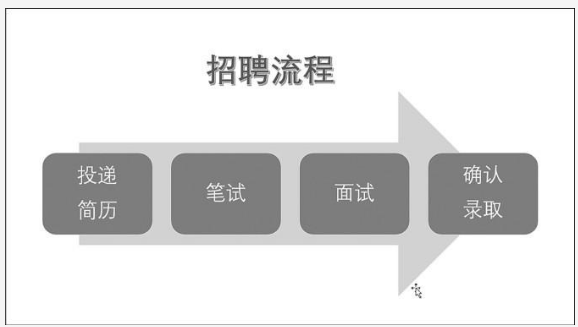
第四步:制作結(jié)束頁(yè)面
新建幻燈片,刪除上面的占位符。單擊【插入】選項(xiàng)卡中【文本】選項(xiàng)組內(nèi)的【藝術(shù)字】下拉按鈕,選擇一種藝術(shù)字樣式。在幻燈片中繪制藝術(shù)字文本框,并刪除提示內(nèi)容,輸入“謝謝關(guān)注!”文本。
到這里,一份完整的招聘演示文稿制作完畢。


 馬上下載
馬上下載
 閩公網(wǎng)安備 閩ICP備16005963號(hào)-3
閩公網(wǎng)安備 閩ICP備16005963號(hào)-3